- Autorius Jason Gerald [email protected].
- Public 2023-12-16 11:25.
- Paskutinį kartą keistas 2025-01-23 12:25.
Šis „wikiHow“moko, kaip pridėti muziką prie „iPod“naudojant „iTunes“kompiuteryje arba pirkti ir atsisiųsti muziką iš „iTunes Store“programos „iPod“.
Žingsnis
1 būdas iš 3: muzikos siuntimas iš „iTunes“
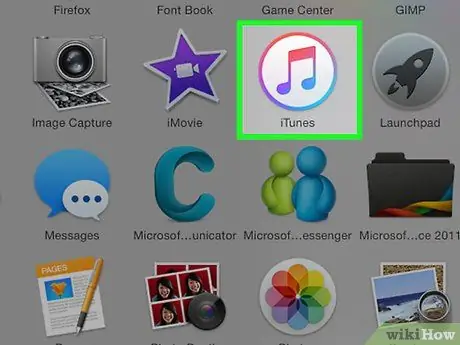
Žingsnis 1. Kompiuteryje atidarykite „iTunes“
Ši programos piktograma atrodo kaip spalvinga muzikinė nata baltame fone ir spalvingi žiedai aplink ją.
Jei „iTunes“prašo atsisiųsti naujausią versiją, atsisiųskite ją
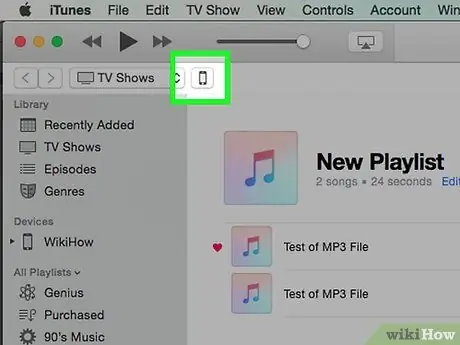
Žingsnis 2. Prijunkite „iPod“prie kompiuterio
Naudodami „iPod“kabelį vieną USB kabelio galą prijunkite prie kompiuterio prievado, o kitą - prie „iPod“įkrovimo prievado.
Jei „iTunes“įjungta automatinio sinchronizavimo funkcija, nauja muzika bus siunčiama tiesiai į „iPod“, kai atidaroma „iTunes“ir įrenginys prijungiamas prie kompiuterio
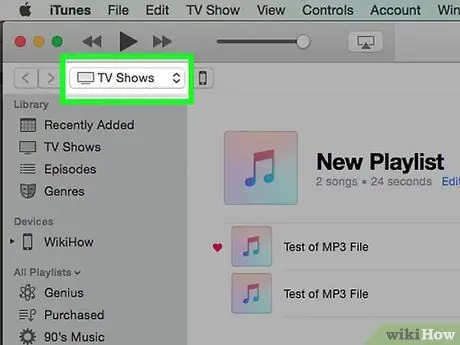
Žingsnis 3. Spustelėkite išskleidžiamąjį medijos meniu
Jis yra viršutiniame kairiajame ekrano kampe, šalia „iPod“piktogramos.
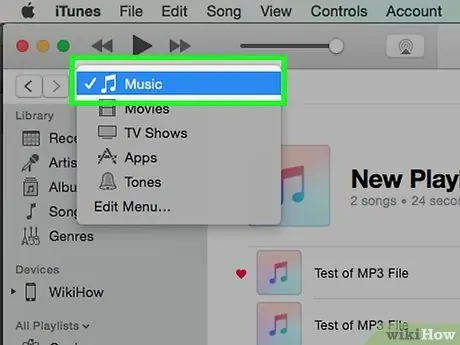
Žingsnis 4. Spustelėkite Muzika
Šis mygtukas yra pirmoji meniu parinktis.
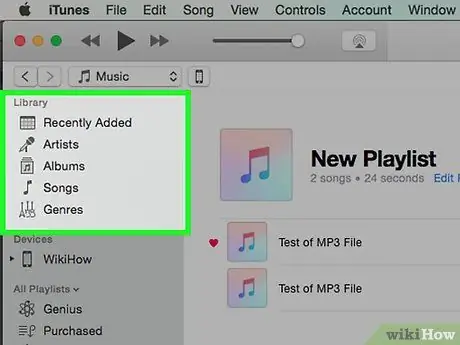
Žingsnis 5. Spustelėkite „Biblioteka“
„ITunes“lango kairiosios srities skiltyje „Biblioteka“yra kelios kategorijos, kurias galite pasirinkti norėdami peržiūrėti bibliotekoje saugomą muziką:
- “ Paskutinės pridėtos “(Muzika neseniai įtraukta į biblioteką)
- “ Menininkai (atlikėjo muzika)
- “ Albumai (muzika pagal albumą)
- “ Dainos (visa muzika, dažniausiai pagal pavadinimą)
- “ Žanrai (muzika pagal žanrą)
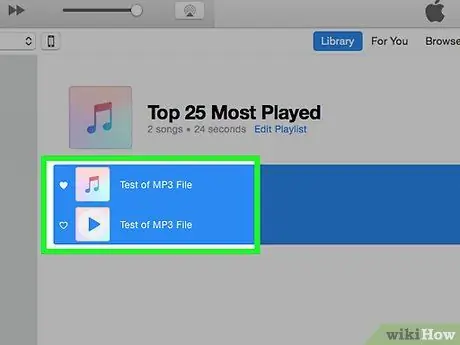
Žingsnis 6. Spustelėkite ir vilkite muzikos turinį į „iPod“
Nuvilkite dainą ar albumą iš bibliotekos, esančios dešinėje lango pusėje, į „iPod“piktogramą kairėje „iTunes“lango srityje, skiltyje „Įrenginiai“.
- Mėlynas stačiakampis supa „iPod“piktogramą.
- Galite pasirinkti kelis turinio elementus spustelėdami juos laikydami nuspaudę „Ctrl“(kompiuteris) arba „Command“(„Mac“).
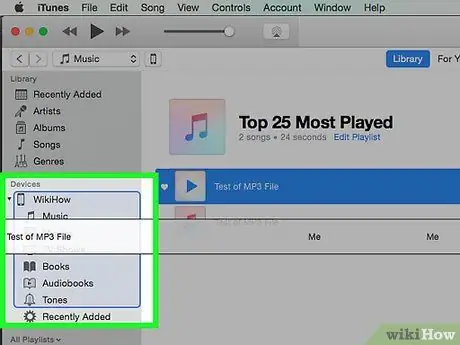
Žingsnis 7. Perkelkite dainas į „iPod“
Jei norite siųsti muziką į „iPod“, atleiskite pelės arba klaviatūros mygtukus.
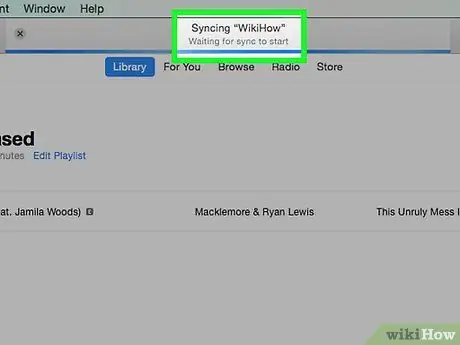
Žingsnis 8. Palaukite, kol muzika bus baigta siųsti
Baigę galite atjungti „iPod“nuo stalinio kompiuterio.
Pateiktos muzikos ieškokite muzikos programos skirtuke „Atsisiųsta muzika“(„Biblioteka“)
2 būdas iš 3: muzikos pirkimas iš „iTunes Store“programos
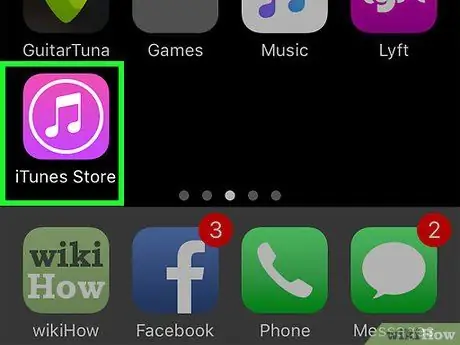
Žingsnis 1. Atidarykite „iTunes Store“programą
Ši programa pažymėta purpurine piktograma su baltomis muzikinėmis natomis baltame apskritime.
Jei norite naudoti šį metodą, įrenginys turi būti prijungtas prie „WiFi“tinklo
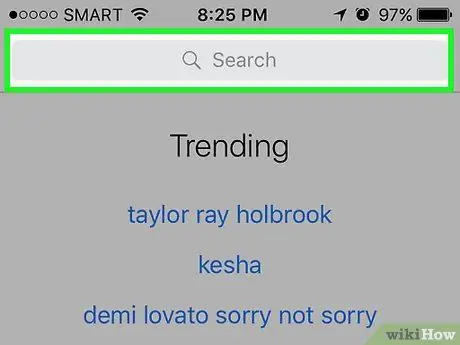
Žingsnis 2. Raskite norimą muziką
Muzikos galite ieškoti keliais būdais:
- Palieskite " Paieška " Tai padidinamojo stiklo piktograma apatiniame dešiniajame ekrano kampe.
- Jei norite ieškoti konkrečios dainos, atlikėjo ar žanro, atlikite šiuos veiksmus. Bakstelėkite lauką „Ieškoti“ekrano viršuje. Įveskite lauke pavadinimą, atlikėją ar paieškos raktinį žodį, tada bakstelėkite ieškomą rezultatą.
-
Palieskite " Muzika " Tai natos piktograma apatiniame kairiajame ekrano kampe.
Jei norite naršyti galimas dainas, albumus, atlikėjus, melodijas ir žanrus „iTunes Store“, atlikite šiuos veiksmus
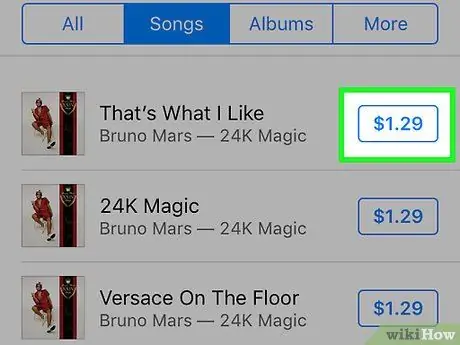
Žingsnis 3. Palieskite turinio kainą
Norėdami atsisiųsti dainą ar albumą, palieskite šalia pavadinimo rodomo turinio kainą.
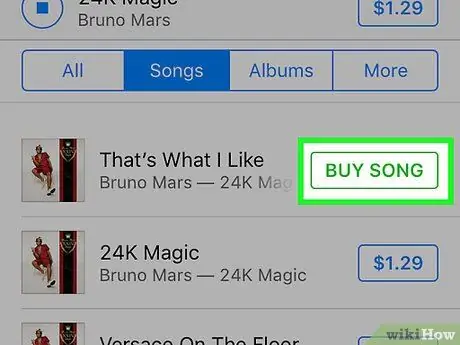
Žingsnis 4. Palieskite PIRKTI (MEDIA)
Šis mygtukas rodomas toje pačioje vietoje kaip ir kainos mygtukas. Po to turinio pirkimas bus patvirtintas. Įsigyta muzika bus atsisiųsta į „iPod“.
Ieškokite muzikos, kuri buvo įsigyta programoje „Muzika“, būtent muzikos bibliotekos skirtuke „Atsisiųsta muzika“(„Biblioteka“)
3 metodas iš 3: Anksčiau įsigytos muzikos atsisiuntimas
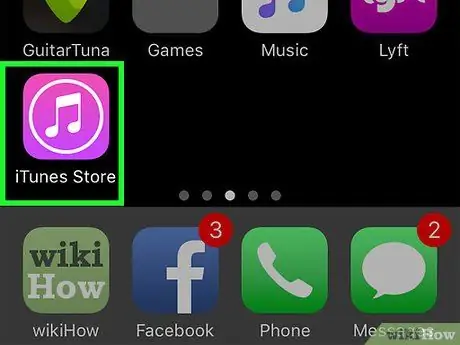
Žingsnis 1. Atidarykite „iTunes Store“programą
Ši programa pažymėta purpurine piktograma su baltomis muzikinėmis natomis baltu apskritimu.
Jei norite naudoti šį metodą, įrenginys turi būti prijungtas prie „WiFi“tinklo
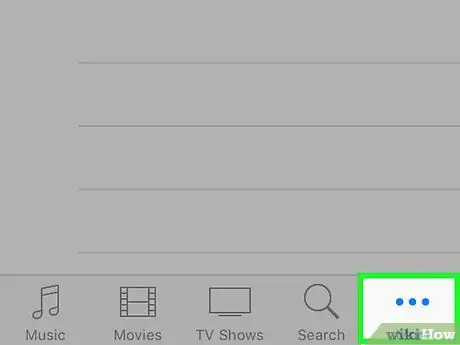
Žingsnis 2. Palieskite „Daugiau“
Tai yra elipsės piktograma apatiniame dešiniajame ekrano kampe.
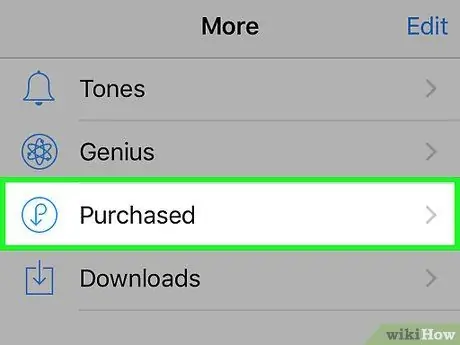
Žingsnis 3. Palieskite
Pirktas.
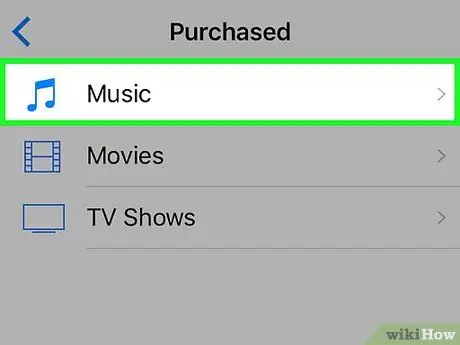
Žingsnis 4. Palieskite parinktį Muzika
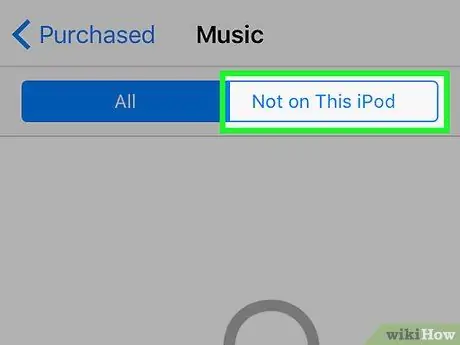
5 veiksmas. Palieskite „Not on iPod“
Jis yra viršutiniame dešiniajame ekrano kampe.
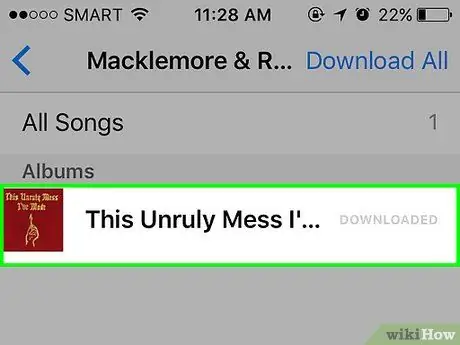
Žingsnis 6. Palieskite atlikėją arba dainos pavadinimą
Atlikėjas muziką rodys abėcėlės tvarka.
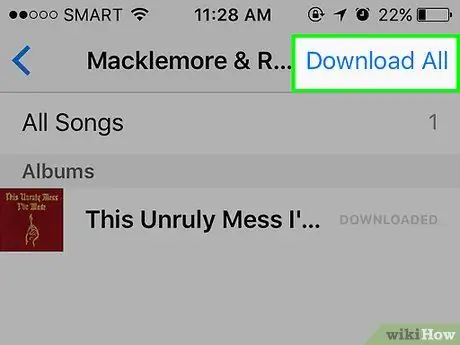
Žingsnis 7. Palieskite
Šis mygtukas yra dešinėje nuo dainos ar albumo, kurį įsigijote ir norite atsisiųsti.
- Muzika ar vaizdo įrašas bus atsisiųstas į „iPod“.
- Ieškokite muzikos, kuri buvo įsigyta programoje „Muzika“, būtent muzikos bibliotekos skirtuke „Atsisiųsta muzika“(„Biblioteka“).






